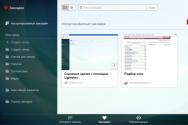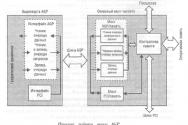Как увеличить шрифт в программе 1с 7.7. Быстрое масштабирование форм. Как это работает
Медики утверждают, что длительное пребывание у монитора вредно для глаз - есть риск развития хронической усталости и ухудшения зрения. Бухгалтера проводят у компьютера большую часть рабочего времени. Как увеличить шрифт в 1С, чтобы сделать работу более безопасной читайте в этой статье.
Есть два основных подхода для того, чтобы увеличить шрифт в 1С:
- Увеличить шрифт в настройках вашей операционной системы. При этом увеличение шрифта произойдет не только в 1С, но и во всех других программах и приложениях;
- Увеличить шрифт непосредственно в 1С. Такой способ подойдет для программ на платформе 1С 8.3.
Первый способ увеличит шрифт глобально: он станет больше во всех окнах Windows, во всех программах, в которых вы работаете, в приложениях Word, Excel, в почте, скайпе и так далее. Это не всегда нужно, ведь шрифт везде разный, и потребность его увеличить может возникнуть не для всех программ и окон, а для конкретной 1С. Кроме того во всех программах увеличится не только шрифт но и масштаб окон, а это может привести к смещению полезной информации за рамки привычных границ. Все эти факторы могут отрицательно сказаться на визуальном восприятии изображения и работе с программами.
В нашей статье расскажем, как увеличить шрифт обеими способами.
Быстрый перенос бухгалтерии в БухСофт
Увеличьте в 1С 8.3 шрифт всех окон
В программах 1С на платформе 8.3 увеличить шрифт просто. Для этого нажмите на стрелочку в левом верхнем углу экрана (1), выберете в меню «Вид» (2) и нажмите на ссылку «Изменить масштаб» (3). Откроется окно настроек.
В открывшемся окне увеличьте масштаб до комфортного (4) и нажмите кнопку «Установить для всех» (5). С увеличением масштаба в программе 1С 8.3 пропорционально изменится и шрифт. Измененная настройка будет действовать для всех окон программы 1С.

Увеличение шрифта в программах 1С 8.3 Управление торговлей 10.3, 1С 8.3 Комплексная автоматизация, 1С 8.3 ЗУП делается так же.
Увеличьте выборочно шрифт в 1С 8.3
В 1С 8.3 можно увеличить шрифт не для всей программы, а выборочно, для отдельных окон. Для этого зайдите в окно или документ (1), в котором хотите увеличить шрифт, нажмите на стрелочку в левом верхнем углу экрана (2), выберете в меню «Вид» (3) и нажмите на ссылку «Изменить масштаб» (4). Откроется окно настроек.

В открывшемся окне установите нужный масштаб (5) и нажмите на крестик в правом верхнем углу (6). Теперь выбранный документ всегда будет открываться в измененном масштабе. Таким же способом можно настроить шрифт в 1С 8.3 для любых окон и документов.

Увеличьте шрифт для 1С 8.2
В программах на платформе 1С 8.2 нет такого же быстрого способа увеличить шрифт, как в 1С 8.3. Для увеличения шрифта в 1С 8.2 нужно изменить настройки экрана вашей операционной системы. При этом увеличится шрифт во всех программах, приложениях и окнах, в которых вы работаете.
Для настройки экрана нажмите правой клавишей мыши на вашем рабочем столе и кликните на «Разрешение экрана» (1). Откроется окно настроек экрана.


В окне настроек по умолчанию установлено значение «Мелкий» (3). Для увеличения шрифта выберете значение «Средний» (4) или «Крупный» (5). Для сохранения настройки нажмите кнопку «Применить» (6). Теперь шрифт увеличится во всех ваших программах, в том числе в 1С.

Не легка работа бухгалтера, куча бумаг, постоянно перед компьютером, как сберечь зрение и комфортно работать? Один из главных инструментов бухгалтера - программа 1С, но интерфейс программы не всегда комфортен для глаз и на прямую зависит от монитора, разрешения и т.д., но зачастую менять монитор нет возможности, а необходимость увеличить шрифт всегда присутствует.
Если в версии 7.7 шрифт увеличивали через меню СЕРВИС - ПАРАМЕТРЫ- ИНТЕРФЕЙС, то в 8.2 такой вкладки уже нет. 1С 8 использует темы и шрифты, установленные по умолчанию в системе, поэтому самый простой способ увеличить шрифт 1с - увеличить системный шрифт операционной системы. Рассмотрим доступные методы увеличения размера системных шрифтов для разных поколений операционных систем Windows.
Увеличение системного шрифта в Windows XP:
По сути примочки увеличения масштаба приложений появились в последующих версиях опреационных систем от Microsoft, однако в XP все же есть возможности настраивать размер шрифтов без редактирования системных файлов. Самый простой способ - уменьшить разрешение монитора, но это не наш метод, поскольку решая одну проблему получим новую в виде размытостей, что для глаз еще хуже. Жмем "Пуск" - "Панель управления" - "Экран" - Вкладка "Оформление" и внизу окна расположен искомый пункт "Размер шрифта", выбираем подходящий для нас вариант и перезагружаемся для корректного применения настроек. Более того если зайти в "Эффекты" то можно увеличить размер значков, который будет гораздо удобнее и приятнее.
Увеличение системного шрифта в Windows 7:
Компания Microsoft наращивает дружелюбность своих систем вслед за Apple (примечание автора) и уделяет большое внимание визуальному и персональному оформлению рабочего стола. Теперь настройка шрифтов доступна из меню Экран. Идем "Пуск" - "Панель управления" - "Экран" и вот нам сразу же предлагают пункт "Удобство чтения с экрана" где одним из трех вариантов масштабируем шрифт, значки и все что с этим связано. Есть один нюанс: на разных графичиских адаптеров в некоторых приложениях увеличение системного шрифта может отображаться в действительности "Масштабированием" со всеми вытекающими из этого артефактами и размытостями.

Увеличение системного шрифта в Windows 8/8.1:
Наконец ядро системы вроде как "допилено" и Microsoft плотно занялось Визабилити своего продукта. Просто и быстро настраиваем удобную для себя область работы.
Из-за отсутствия кнопки Пуск попасть в меню настройки Экран можно двумя способами:
1. Жмем правой кнопкой мыши в любом свободном месте рабочего стола и выбираем пункт "Разрешение экрана" там вполне интуитивно таскаете ползунок до требуемого результата.
2. Уводим курсор в првый угол экрана до появления вспомогательной панели, где в поиске пишем "Экран" и выбираем соответствующюю иконку, далее по наитию.
Увеличение системного шрифта в Windows 10:
Наконец Microsoft услышала своих рабов и скрестила свои новинки со старой привычной и любимой организацией рабочего пространства из Windows XP-7. Идем "Пуск" - "Параметры" - "Система" - "Экран" и там в правой части окна таскаем ползунок до требуемого результата.

Базовые возможности увеличить шрифт в 1С освоили, но бывают случаи когда по каим-либо причинам это неприменимо или недоступно, тогда...
Увеличение шрифта в 1С 8.2 средствами самой 1С
1 Способ для Юзеров. Немного улучшить ситуацию со шрифтами можно самостоятельно непосредственно в КОНФИГУРАТОРЕ платформы 8.2 через меню СЕРВИС - ПАРАМЕТРЫ - ТЕКСТЫ.

Здесь шрифт изменится непосредственно в документах, но не в меню и т.д. Соостветственно подобрав тип шрифта и его размер можно считать "увеличить шрифт в 1с своими руками" сделанным, но большой победой это назвать сложно.
2 Способ для продвинутых пользователей. Прелесть табличной 1С заключается в ее структуре организации данных, а конкрентее сама 1С по сути - конфигурация, а технологическая платформа всего лишь интерфейс для работы с базой данных. Каждая таблица имеет связи с другой таблицей, данные имеют задаваемые связи с другими данными а математика работает на уровне правил также задаваемых в конфигурации. По этому правилу и оформление также заключено в самой конфигурации потому доступно для редактирования.
Предупреждаем, что следующие действия при неумелом выполнении могут привести к проблемам! Обязательно сделайте резервную копию и будьте внимательны, если какие-то действия не понятны, то лучше остановитесь и обратитесь к специалистам!
Открываем конфигурацию в режиме "Конфигуратор". Выбираем пункт "Конфигурация" и далее "Открыть конфигурацию", немного ждем до появления в правой части окна структуры базы. Спускаемся до пункта "Стили", раскрываем и выбираем "Основной" для редактирования. Далее в правой части можем полностью персонализировать оформление 1С под себя, подробно описывать процесс не будем, поскольку далее работа для опытных людей, кто понимает, но и для хацкеров несколько предупреждений:
Изменения доступны в конфигурации после снятия соответсвующих элементов с поддержки, что сделает конфигурацию нетиповой и последующие обновления делать нужно будет с учетом сохранения этой области данных. Подробнее в "Обновлении нетиповой конфигурации 1С". Сделанные изменения будут применены ко всей конфигурации, что при сетевой работе отразится на всех пользователях.

Если есть вопросы или предложения - без проблем добавим к статье! Главное будьте внимательны: все действия осуществляете на свой страх и риск, отетственность за них несете тоже Вы!
Многие пользователи довольно часто сталкиваются с ситуацией когда в меню и окнах 1с шрифт слишком маленький . Некоторые пытаются решить данную проблему путем уменьшения разрешения всего экрана, но этот способ имеет один нежелательный эффект, шрифт увеличивается не только в 1с , но и во всей системе Windows. Данный способ является неудобным, именно поэтому мы рассмотрим с Вами более корректное решение данной ситуации.
Где увеличить шрифт в 1с?
Итак, сейчас мы с Вами увеличим шрифт в 1с до нужных Вам размеров, стоит отметить что этот способ приемлем только для баз 1С 8.2 которые работают в режиме запуска обычное приложение 1С. Для начала заходим в конфигуратор, с левой стороны в дереве объектов нажмем на "+" и раскроем веточку "Общие", далее нас будет интересовать объект "Стили", откроем его и увидим объект "Основной", щелкнем по нему два раза и увидим окно которое откроется, оно изображено ниже.
Нас здесь интересуют 4 параметра это "Шрифт текста", "Мелкий шрифт текста", Обычный шрифт текста", "Большой шрифт текста" и наконец "Самый большой шрифт текста". Сначала пробуем изменить "Шрифт текста", для этого нажмем на три точки, перед нами откроется окно которое показано ниже.
Задаем конкретное значение чтобы увеличить шрифт в 1с

Для того чтобы увеличить шрифт в 1с нам нужно сначала снять галочку "Из стиля", после этого станет доступен выбор размера шрифта, выбираем нужный и жмем "ОК". Теперь сохраняем нашу базу и запускаем предприятие. Если шрифт не изменился то пробуем изменить размер шрифта "Мелкий шрифт текста", Обычный шрифт текста" или "Большой шрифт текста". Какой-то один из вариантов будет обязательно рабочим.
Проблема с тем как увеличить шрифт в 1С решена раз и навсегда!
В этой короткой статье мы рассмотрим только новый и самый удобный способ увеличить шрифт в конфигурации 1С, работающей на платформе 8.3.10 и выше. Раньше, чтобы изменить шрифт текста в программе 1С пользователи и специалисты придумывали различные ухищрения, чтобы добиться нужного результата: уменьшали разрешения экрана, редактировали стили в 1С. Теперь это в прошлом - мы рассмотрим три простых шага , которые помогут навсегда забыть про эту проблему и менять шрифт одной кнопкой мыши.
Итак, если вы хотите увеличить шрифт в программе 1С выполните следующие действия:
- Обновите платформу до версии 8.3.10.2168 и выше. О том, где посмотреть последние релизы и проверить какой у вас читайте
- Откройте любую современную конфигурацию, разработанную на управляемых формах (БП 3, ЗУП 3, УНФ, ERP). Какие бывают конфигурации читайте
- Используйте механизм быстрого масштабирования форм для увеличения или уменьшения шрифта текста и размера изображений.
Как пользоваться механизмом быстрого масштабирования форм для увеличения шрифта в 1С
Открываем любую базу 1С на управляемых формах, в которой хотим настроить шрифт. В верхнем углу программы, нажимаем на кнопку "Изменить масштаб", откроется диалог настройки масштаба. При открытии диалога отображается текущее значение масштаба активной формы. Передвигаем бегунок влево или вправо для изменения шрифта, также можно использовать клавиши управления курсором на клавиатуре или PgUp/PgDown. Настроить можно как конкретную, так и все формы в программе, используй кнопку "Установить для всех". Настройки сохранятся и загрузятся при следующем сеансе, благодаря тому что масштабы хранятся для каждой формы отдельно в в локальном хранилище на компьютере пользователя.
Эта функция изменения масштаба является платформенным механизмом, поэтому если вы используете любую нетиповую или даже самописную конфигурацию, просто перейдите на 8.3.10 и ваши пользователи смогут изменить размер шрифта на удобный для себя прямо в пользовательском режиме.
Размер шрифта регулируется в диапазоне от 50% до 400%. При этом, не просто уменьшается или увеличивается размер элементов и шрифта, а вся форма перестраивается под новые размеры элементов.


Преимущества:
- Никаких дополнительных настроек и программирования - база остается типовой
- Изменить шрифт можно именно для конкретного пользователя
- Настройки шрифта сохраняются
Ограничения:
- Использование платформы 8.3.10. Не перешли на 8.3.10? Выполним переход и обновим платформу по низкой цене
- Работает только в "управляемых" формах
- Данная возможность недоступна, если используется компактный режим отображения. Иными словами увеличить шрифт можно только при использовании обычного режима отображения форм
Если вам не подходит данный способ по причине использования платформы 1С 7.7, а также более ранних версий платформы 8.х просто прочитайте нашу подробную статью, в которой мы проанализировали все основные способы увеличить шрифт в программе 1С любой версии.
Возможность увеличить шрифт в программе далеко не единственное нововведение среди других интересных и значимых изменения в новой платформ! Следите за нашими
Не секрет, что мы проводим за компьютером, гаджетами все больше и больше времени: на работе, дома, в общественном транспорте. В связи с этим остро встает вопрос нагрузки на глаза, ведь офисным сотрудникам приходится ежедневно проводить перед монитором не один трудовой час. Важно, чтобы работать в приложении было комфортно и удобно для всех категорий пользователей, людей с абсолютно разным зрением. Поэтому мы часто в своей практике сталкивались с вопросом: "как увеличить шрифт на экране монитора?". В данном материале мы подробно рассмотрим несколько реально работающих и эффективных способов изменить размер текста в 1С: увеличить или уменьшить.
Мы проанализируем три способа увеличения шрифта в программе 1С 8 разных версий. В зависимости от используемой версии платформы , от того используете ли вы доступ через браузер и прочие нюансы вы можете выбрать метод, который подходит для вас наилучшим образом.
Первый способ увеличить шрифт - механизм быстрого масштабирования форм
Начнем мы со способа, который по праву считаем наиболее удобным, простым и эффективным. Единственное ограничение - вы должны использовать платформу 8.3.10, а конкретно не ниже - 8.3.10.2168. Если у вас 8.1, 8.2 вам необходимо выполнить переход на новую версию. Если вы уже применяете платформу 8.3 достаточно обновиться на один из последних релизов. Проверить на какой платформе работают ваши конфигурации, а также посмотреть актуальную версию "движка" вы можете .
Как это работает:
В крайнем верхнем углу находим кнопку "Изменить масштаб". Она выглядит как лупа, в центре которой нарисован знак "плюс". Второй вариант доступа к форме изменения масштаба через главное меню. В главном меню раскрываем пункт "Вид" --> "Изменить масштаб". Приятным плюсом формы возможность переместить ее в любую область экрана независимо от самой конфигурации.

Для того чтобы собственно увеличить или уменьшить масштаб необходимо с помощью мыши установить необходимое значение на горизонтальном бегунке. Второй не менее удобный вариант - в открытой форме изменение масштаба нажать на клавиши управления курсором (стрелки вправо-влево на клавиатуре) или клавиши PgUp/PgDown .

При нажатии на кнопку "Установить для всех" выбранный масштаб распространится на все формы в конкретной базе. В остальных случаях, вы можете настраивать размер для каждой формы в отдельности в зависимости от своих предпочтений.
Этот способ позволяет изменить шрифт интерфейса в любой конфигурации на управляемых формах. Если вы используете конфигурацию Бухгалтерия 3, Зарплата 3, Управление Торговлей 11, Управление небольшой фирмой, Комплексная автоматизация 2 вы можете всего в пару кликов мышки увеличить размер шрифта для отдельных форм или всего интерфейса в целом.

Данную функцию платформы давно ждут разработчики прикладных решений и внедренцы, а самое главное конечные пользователи, которым стало еще чуть-чуть приятней работать в системе.
Плюсы данного метода:
- Не требует никаких дополнительных настроек, прав администратора, конфигурирования
- Шрифт самой ОС и других приложений не изменяется
- Изменение происходит прямо в программе
- Можно увеличить шрифт для отдельных окон и форм в
- Настраивается один раз - настройки будут сохранены для каждой формы и каждого пользователя индивидуально
Минусы данного метода:
- Необходимо выполнить обновление платформы
- Для пользователей 7.7 недоступно. Поможем перейти на 8-ку по низкой цене!
Если по каким-то причинам еще не готовы перейти на 8.3.10, не забывайте, изменить масштаб любого отчета, например в оборотно-сальдовой ведомости, вы можете уже сейчас - сформируйте отчет, встаньте на любую ячейку в отчете, нажмите ctrl и покрутите колесом мыши.
В данном случае после открытия базы в браузере достаточно изменить масштаб страницы. В разных браузерах и их версиях эта опция может находиться немного в разных пунктах меню, но есть универсальная комбинация "горячих клавиш", которая позволяет это сделать - Ctrl +колесо мыши .

В Яндекс браузере изменение масштаба находится на первой строке в настройках.

В Google Chrome откройте "настройки и управление google chrome", найдите пункт меню "масштаб".
А знаете ли вы что, находясь в базе 1С в browser можно войти в полноэкранный режим - вы практически не заметите разницу в интерфейсе по сравнению с тонким клиентом.
Плюсы данного метода:
- Не требует конфигурирования, перехода на платформу 8.3.10
- Шрифт ОС, остальных приложение не изменяется
Минусы данного метода:
- Требуется настроить веб-сервер и в качестве клиента 1С использовать браузер
- Нельзя настроить масштаб индивидуально для каждой формы
Третий способ увеличить шрифт - поменять разрешение экрана
Последний вариант пожалуй, является наименее привлекательным и фактически устаревшим. Но до недавнего времени на старых версиях платформы он оставался де-факто единственным. Тех кто еще использует 7.7, особенно типовые решения, настоятельно рекомендуем перейти на платформу 1С 8.
Как это работает:
Итак, необходимо изменить разрешение экрана.
- Windows XP: Правая кнопка мыши на свободном месте рабочего стола - "Свойства" или "Экран" из "Панели управления") - Закладка "Оформление " - "Размер шрифта "
- Windows 7 и выше : Правая кнопка мыши по любому свободному месту на рабочем столе --> "Разрешение экрана". Пункт "Разрешение". Также можно попробовать функцию "Сделать текст и другие элементы больше или меньше". При низком зрении можете использовать "экранную лупу" (пуск -->найти программы и файлы --> вписать "экранная лупа") .
Плюсы данного метода:
- Работает абсолютно на любой платформе и конфигурации
- Не требует никаких настроек и манипуляция с самой 1С
Минусы данного метода:
- Разрешение экрана увеличивается для всех приложений и ОС
- При изменении рекомендованного разрешения экрана многие тексты и интерфейсы в приложениях не влезают в саму область экрана
- Невозможно изменить разрешение экрана при работе через RDP (во время удаленного сеанса)
В качестве эпилога заметим, что всех этих "сложностей" можно избежать сотрудничаю с , которые всегда помогут, подскажут и проконсультируют. Берегите здоровье и зрение в частности!